2020 OPEL CORSA F infotainment
[x] Cancel search: infotainmentPage 72 of 105
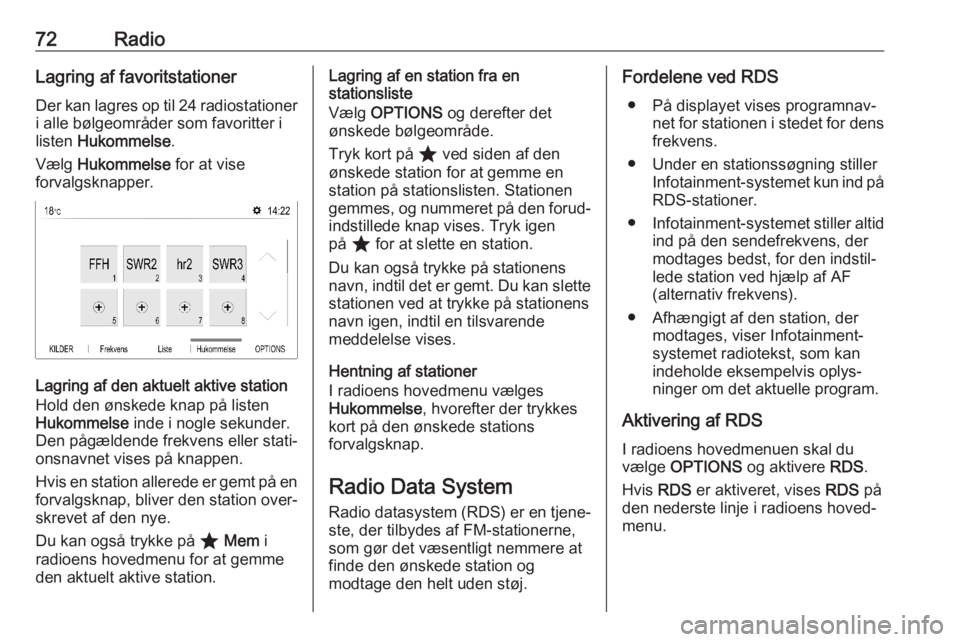
72RadioLagring af favoritstationer
Der kan lagres op til 24 radiostationer
i alle bølgeområder som favoritter i
listen Hukommelse .
Vælg Hukommelse for at vise
forvalgsknapper.
Lagring af den aktuelt aktive station
Hold den ønskede knap på listen
Hukommelse inde i nogle sekunder.
Den pågældende frekvens eller stati‐
onsnavnet vises på knappen.
Hvis en station allerede er gemt på en forvalgsknap, bliver den station over‐
skrevet af den nye.
Du kan også trykke på ; Mem i
radioens hovedmenu for at gemme den aktuelt aktive station.
Lagring af en station fra en
stationsliste
Vælg OPTIONS og derefter det
ønskede bølgeområde.
Tryk kort på ; ved siden af den
ønskede station for at gemme en
station på stationslisten. Stationen
gemmes, og nummeret på den forud‐
indstillede knap vises. Tryk igen
på ; for at slette en station.
Du kan også trykke på stationens
navn, indtil det er gemt. Du kan slette stationen ved at trykke på stationens
navn igen, indtil en tilsvarende
meddelelse vises.
Hentning af stationer
I radioens hovedmenu vælges
Hukommelse , hvorefter der trykkes
kort på den ønskede stations
forvalgsknap.
Radio Data System
Radio datasystem (RDS) er en tjene‐ ste, der tilbydes af FM-stationerne,
som gør det væsentligt nemmere at
finde den ønskede station og
modtage den helt uden støj.Fordelene ved RDS
● På displayet vises programnav‐ net for stationen i stedet for dens
frekvens.
● Under en stationssøgning stiller Infotainment-systemet kun ind påRDS-stationer.
● Infotainment-systemet stiller altid
ind på den sendefrekvens, der
modtages bedst, for den indstil‐
lede station ved hjælp af AF
(alternativ frekvens).
● Afhængigt af den station, der modtages, viser Infotainment-systemet radiotekst, som kan
indeholde eksempelvis oplys‐
ninger om det aktuelle program.
Aktivering af RDS
I radioens hovedmenuen skal du
vælge OPTIONS og aktivere RDS.
Hvis RDS er aktiveret, vises RDS på
den nederste linje i radioens hoved‐
menu.
Page 75 of 105
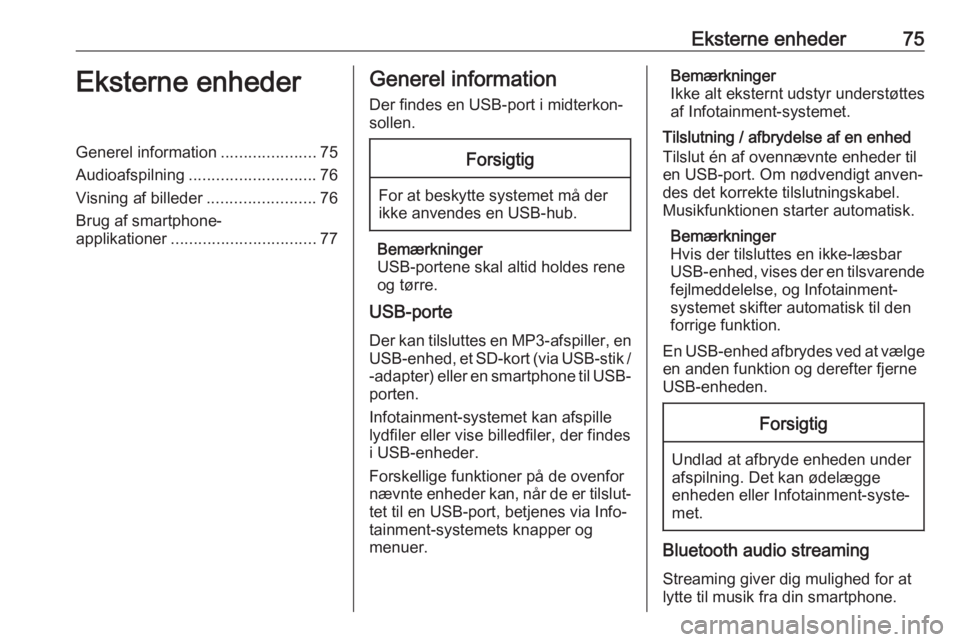
Eksterne enheder75Eksterne enhederGenerel information.....................75
Audioafspilning ............................ 76
Visning af billeder ........................76
Brug af smartphone-
applikationer ................................ 77Generel information
Der findes en USB-port i midterkon‐ sollen.Forsigtig
For at beskytte systemet må der
ikke anvendes en USB-hub.
Bemærkninger
USB-portene skal altid holdes rene
og tørre.
USB-porte
Der kan tilsluttes en MP3-afspiller, en USB-enhed, et SD-kort (via USB-stik /
-adapter) eller en smartphone til USB- porten.
Infotainment-systemet kan afspille
lydfiler eller vise billedfiler, der findes
i USB-enheder.
Forskellige funktioner på de ovenfor
nævnte enheder kan, når de er tilslut‐ tet til en USB-port, betjenes via Info‐
tainment-systemets knapper og
menuer.
Bemærkninger
Ikke alt eksternt udstyr understøttes af Infotainment-systemet.
Tilslutning / afbrydelse af en enhed
Tilslut én af ovennævnte enheder til
en USB-port. Om nødvendigt anven‐
des det korrekte tilslutningskabel.
Musikfunktionen starter automatisk.
Bemærkninger
Hvis der tilsluttes en ikke-læsbar
USB-enhed, vises der en tilsvarende
fejlmeddelelse, og Infotainment-
systemet skifter automatisk til den
forrige funktion.
En USB-enhed afbrydes ved at vælge en anden funktion og derefter fjerne
USB-enheden.Forsigtig
Undlad at afbryde enheden under
afspilning. Det kan ødelægge
enheden eller Infotainment-syste‐
met.
Bluetooth audio streaming
Streaming giver dig mulighed for at
lytte til musik fra din smartphone.
Page 76 of 105

76Eksterne enhederEn detaljeret beskrivelse af, hvordan
en Bluetooth-forbindelse etableres,
findes på side 3 82.
Hvis lydafspilning ikke starter auto‐
matisk, kan det være nødvendigt at
starte afspilningen på din smart‐
phone.
Indstil først lydstyrken på din smart‐
phone (på et højt niveau). Juster
dernæst Infotainment-systemets
lydstyrke.
Filformater
Lydudstyret understøtter forskellige
filformater.
AudioafspilningAktivering af musikfunktionen
Tilslutning af USB- eller Bluetooth-
enhed 3 75.
Hvis en enhed allerede er tilsluttet,
men afspilning af lagrede musikfiler
ikke er aktiv:
Tryk på b, vælg SOURCES og vælg
derefter den pågældende kilde.Afspilning af audiosporene starter
automatisk.
AfspilningsfunktionerAfbrydelse og genoptagelse af afspil‐
ning
Berør 5 for at afbryde afspilningen.
Skærmknappen skifter til 4.
Berør 4 for at genoptage afspilnin‐
gen.Afspilning af forrige eller næste spor
Tryk på P eller Q.Hurtig frem- og tilbagespoling
Berør P eller Q og hold knappen
nede. Slip for at vende tilbage til normal afspilningsfunktion.
Alternativt kan du bevæge skyderen,
der viser den aktuelle sporposition til
højre eller venstre.Afspilning af spor vilkårligt
Vælg OPTIONS , og tryk på ikonet
Tilfældig flere gange:
j : afspil spor på den aktuelt valgte
liste (album, kunstner osv.) i tilfældig
rækkefølge.k : afspil spor på den aktuelt valgte
liste (album, kunstner osv.) i normal
afspilningsfunktion.Gentagelse af spor
Vælg OPTIONS , og tryk på Repeat-
ikonet n flere gange for at vælge
en af følgende indstillinger:
● gentag spor på den aktuelt valgte
liste (album, kunster osv.)
● gentag numre på den aktuelt valgte liste (album, kunster osv.)
en gang
● afspil spor på den aktuelt valgte liste (album, kunstner osv.) i
normal afspilningsfunktion
Visning af billeder
Du kan vise billeder, der er gemt på
en USB-enhed.
Aktivering af billedfremviseren
Tilslutning af USB-enheden 3 75.
Hvis enheden allerede er tilsluttet,
men billedfremviseren ikke er aktiv:
Tryk på d, vælg Billedstyring , og
vælg den ønskede mappe og det ønskede billede.
Page 77 of 105
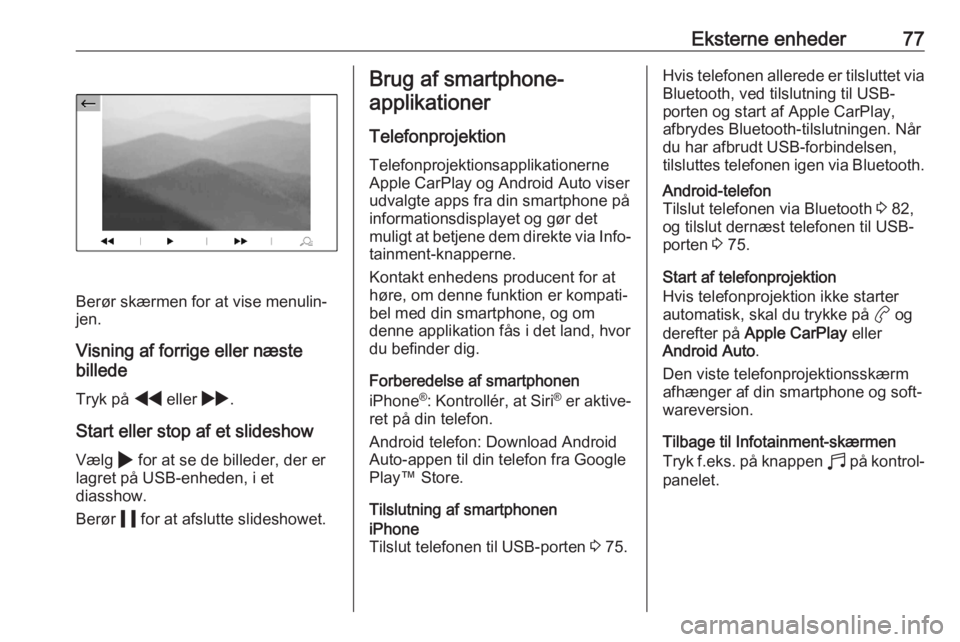
Eksterne enheder77
Berør skærmen for at vise menulin‐
jen.
Visning af forrige eller næste
billede
Tryk på f eller g.
Start eller stop af et slideshow
Vælg 4 for at se de billeder, der er
lagret på USB-enheden, i et
diasshow.
Berør 5 for at afslutte slideshowet.
Brug af smartphone-
applikationer
Telefonprojektion Telefonprojektionsapplikationerne
Apple CarPlay og Android Auto viser udvalgte apps fra din smartphone på
informationsdisplayet og gør det
muligt at betjene dem direkte via Info‐
tainment-knapperne.
Kontakt enhedens producent for at
høre, om denne funktion er kompati‐
bel med din smartphone, og om
denne applikation fås i det land, hvor
du befinder dig.
Forberedelse af smartphonen
iPhone ®
: Kontrollér, at Siri®
er aktive‐
ret på din telefon.
Android telefon: Download Android
Auto-appen til din telefon fra Google
Play™ Store.
Tilslutning af smartphoneniPhone
Tilslut telefonen til USB-porten 3 75.Hvis telefonen allerede er tilsluttet via
Bluetooth, ved tilslutning til USB-
porten og start af Apple CarPlay,
afbrydes Bluetooth-tilslutningen. Når
du har afbrudt USB-forbindelsen,
tilsluttes telefonen igen via Bluetooth.Android-telefon
Tilslut telefonen via Bluetooth 3 82,
og tilslut dernæst telefonen til USB-
porten 3 75.
Start af telefonprojektion
Hvis telefonprojektion ikke starter
automatisk, skal du trykke på a og
derefter på Apple CarPlay eller
Android Auto .
Den viste telefonprojektionsskærm
afhænger af din smartphone og soft‐
wareversion.
Tilbage til Infotainment-skærmen
Tryk f.eks. på knappen b på kontrol‐
panelet.
Page 78 of 105

78TalegenkendelseTalegenkendelseGenerel information.....................78
Brug ............................................. 79Generel information
Indlejret talegenkendelseInfotainment-systemets indbyggede
talegenkendelse gør det muligt at
betjene forskellige funktioner i Info‐
tainment-systemet ved hjælp af talte
kommandoer. Det genkender
kommandoer og numre uafhængigt
af, hvem der taler. Kommandoerne
og numrene kan indtales uden stem‐ mepause mellem de enkelte ord.
I tilfælde af forkert betjening eller
forkerte kommandoer afgiver syste‐
met et synligt og / eller hørbart signal
og anmoder om gentagelse af den
ønskede kommando. Dertil kommer,
at talegenkendelsen kvitterer for
vigtige kommandoer og forespørger,
om nødvendigt.
Der er generelt forskellige måder at
sige kommandoer til udførelse af de
ønskede handlinger.
Bemærkninger
For at undgå at samtaler i bilen fører til utilsigtet aktivering af systemets
funktioner, starter talegenkendelsen
først, når systemet aktiveres.OplysningerUnderstøttelse af sprog ● Ikke alle de sprog der er til rådig‐
hed for visning i Infotainmentsy‐
stemet, er tilgængelige med
hensyn til talegenkendelse.
● Hvis det aktuelt valgte display‐ sprog ikke understøttes af tale‐
genkendelsen, er talegenken‐ delse ikke tilgængelig.
I givet fald er man nødt til at
vælge et andet sprog til displayet,
hvis man ønsker at betjene Info‐
tainment-systemet med stemme‐
input. Ændring af displaysprog
3 68.
Stemme-
gennemføringsanvendelse
Stemmegennemføringsanvendelse
af Infotainment-systemet tillader
adgang til talegenkendelseskom‐
mandoer på din smartphone.
Stemmegennemføring er tilgængelig
via telefonprojektionsapplikationerne
Apple CarPlay og Android Auto 3 77.
Page 81 of 105

Telefon81TelefonGenerelt....................................... 81
Bluetooth-forbindelse ...................82
Betjening ...................................... 83
Mobiltelefoner og CB-radioer ......85Generelt
Telefonfunktionen giver mulighed for
mobiltelefonsamtaler via en mikrofon
i bilen og bilens højttalere samt betje‐
ning af de vigtigste mobiltelefonfunk‐ tioner gennem bilens Infotainment-
system. For at kunne bruge telefon‐
funktionen skal mobiltelefonen tilslut‐
tes til Infotainment-systemet via Blue‐
tooth.
Ikke alle telefonfunktioner understøt‐
tes af alle mobiltelefoner. De brug‐
bare telefonfunktioner afhænger af
den relevante mobiltelefon og af
netværksudbyderen. Yderligere infor‐ mation kan findes i betjeningsvejled‐
ningen til mobiltelefonen eller rekvire‐
res fra netværksudbyderen.
Vigtige oplysninger om betjening
og færdselssikkerhed9 Advarsel
Mobiltelefoner kan påvirke omgi‐
velserne. Af denne årsag er der
blevet udarbejdet sikkerhedsreg‐
ler og vejledninger. Det er en god
idé at sætte sig ind i disse vejled‐
ninger, før telefonfunktionen
anvendes.9 Advarsel
Det kan være farligt at anvende
håndfri anordninger, mens man
kører, da anvendelse af telefonen
nedsætter koncentrationen.
Parker bilen før anvendelse af den
håndfri anordning. Følg bestem‐
melserne, der er i kraft i det land,
hvor De befinder Dem.
Husk at overholde de specielle
regler, som gælder i specifikke
områder, og sluk altid for mobilte‐ lefonen, hvis brug af mobiltele‐
foner er forbudt, hvis forstyrrelser
forårsages af mobiltelefonen, eller hvis der kan opstå farlige situatio‐
ner.
Bluetooth
Telefonfunktionen er certificeret af
Bluetooth Special Interest Group
(SIG).
Page 82 of 105
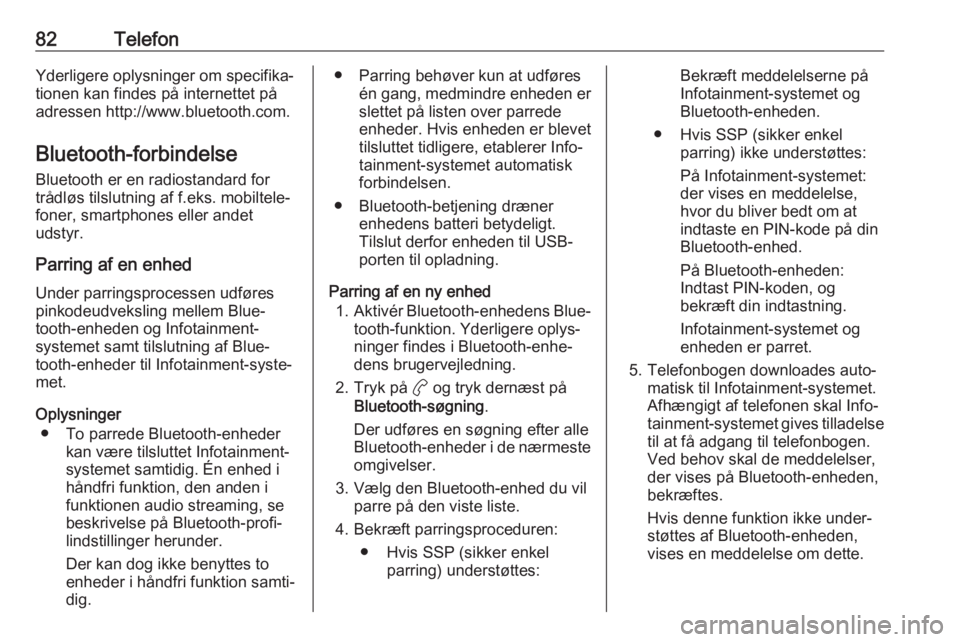
82TelefonYderligere oplysninger om specifika‐tionen kan findes på internettet påadressen http://www.bluetooth.com.
Bluetooth-forbindelse
Bluetooth er en radiostandard for
trådløs tilslutning af f.eks. mobiltele‐
foner, smartphones eller andet
udstyr.
Parring af en enhed
Under parringsprocessen udføres pinkodeudveksling mellem Blue‐tooth-enheden og Infotainment-
systemet samt tilslutning af Blue‐ tooth-enheder til Infotainment-syste‐
met.
Oplysninger ● To parrede Bluetooth-enheder kan være tilsluttet Infotainment-
systemet samtidig. Én enhed i
håndfri funktion, den anden i
funktionen audio streaming, se
beskrivelse på Bluetooth-profi‐
lindstillinger herunder.
Der kan dog ikke benyttes to
enheder i håndfri funktion samti‐
dig.● Parring behøver kun at udføres én gang, medmindre enheden er
slettet på listen over parrede
enheder. Hvis enheden er blevet
tilsluttet tidligere, etablerer Info‐
tainment-systemet automatisk
forbindelsen.
● Bluetooth-betjening dræner enhedens batteri betydeligt.
Tilslut derfor enheden til USB-
porten til opladning.
Parring af en ny enhed 1. Aktivér Bluetooth-enhedens Blue‐
tooth-funktion. Yderligere oplys‐
ninger findes i Bluetooth-enhe‐
dens brugervejledning.
2. Tryk på a og tryk dernæst på
Bluetooth-søgning .
Der udføres en søgning efter alle
Bluetooth-enheder i de nærmeste omgivelser.
3. Vælg den Bluetooth-enhed du vil parre på den viste liste.
4. Bekræft parringsproceduren: ● Hvis SSP (sikker enkel parring) understøttes:Bekræft meddelelserne på
Infotainment-systemet og
Bluetooth-enheden.
● Hvis SSP (sikker enkel parring) ikke understøttes:
På Infotainment-systemet:
der vises en meddelelse,
hvor du bliver bedt om at
indtaste en PIN-kode på din
Bluetooth-enhed.
På Bluetooth-enheden:
Indtast PIN-koden, og
bekræft din indtastning.
Infotainment-systemet og
enheden er parret.
5. Telefonbogen downloades auto‐ matisk til Infotainment-systemet.
Afhængigt af telefonen skal Info‐
tainment-systemet gives tilladelse til at få adgang til telefonbogen.
Ved behov skal de meddelelser,
der vises på Bluetooth-enheden,
bekræftes.
Hvis denne funktion ikke under‐
støttes af Bluetooth-enheden,
vises en meddelelse om dette.
Page 83 of 105

Telefon83Indstillinger m.m. på parrede
enheder
Tryk på a, vælg TLF og vælg derefter
Bluetooth-tilslutning .
Der vises en liste med alle parrede
enheder.
Ændring af Bluetooth-
profilindstillinger
Tryk på % ved siden af den ønskede
parrede enhed.
Aktivér eller deaktivér profilindstillin‐
gerne efter ønske og bekræft dine
indstillinger.
Tilslutning af en parret enhed
Enheder, som er parret men ikke
tilsluttet, er angivet med X.
Vælg ønsket enhed for at tilslutte den.
Afbrydelse af en enhed
Den enhed, der er tilsluttet i øjeblik‐
ket, er angivet med W.
Vælg enheden for at frakoble den.Sletning af en parret enhed
Tryk på f i skærmens øverste højre
hjørne for at vise f-ikonerne ved
siden af hver parret enhed.
Tryk på f ved siden af den Blue‐
tooth-enhed, du vil slette, og bekræft
den viste meddelelse.
Betjening
Så snart en tilslutning er etableret via
Bluetooth mellem din mobiltelefon og Infotainment-systemet, kan du
betjene mange andre funktioner på
din mobiltelefon via Infotainment- systemet.
Bemærkninger
I håndfri funktion er det fortsat muligt
at anvende mobiltelefonen, f.eks.
besvare et opkald eller indstille
lydstyrken.
Efter etablering af en tilslutning
mellem mobiltelefonen og Infotain‐
mentsystemet, overføres mobiltelefo‐ nens data til Infotainment-systemet.
Dette kan tage et stykke tid afhængigt af mobiltelefonen og den data‐
mængde, der skal overføres. I dettetidsrum er betjening af mobiltelefonen
via Infotainment-systemet kun mulig i begrænset omfang.
Bemærkninger
Ikke alle mobiltelefoner understøtter
telefonfunktionen fuldt ud. Der er
derfor mulighed for afvigelser fra det herunder beskrevne funktionsom‐
råde.
Telefonens hovedmenu
Tryk på a for at vise telefonens
hovedmenu.
Bemærkninger
Telefonens hovedmenu er kun tilgængelig hvis en mobiltelefon er
forbundet med Infotainment-syste‐
met via Bluetooth. For en detaljeret
beskrivelse 3 82.